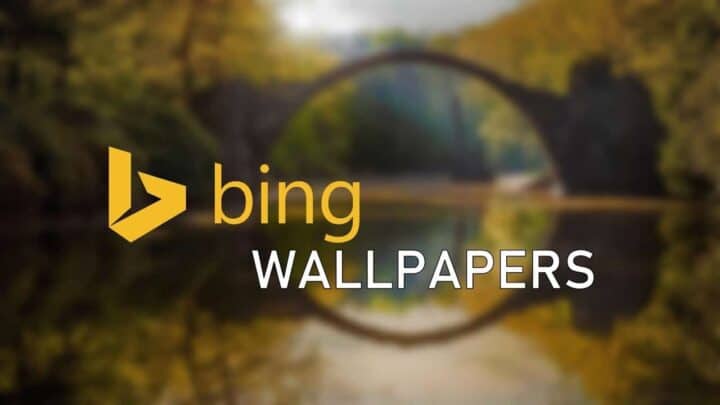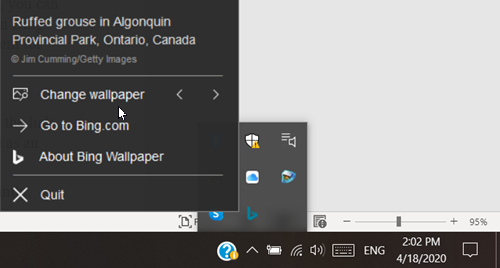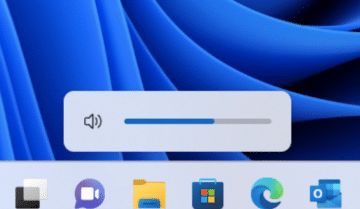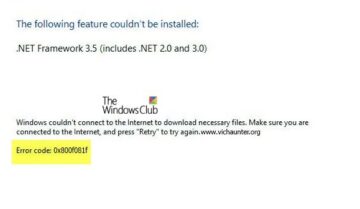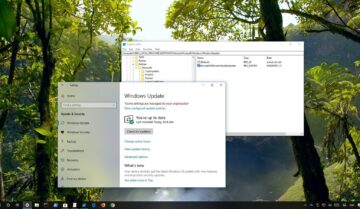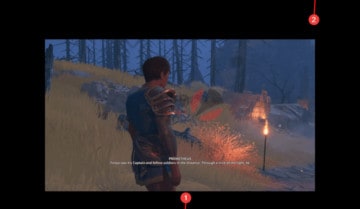
يمكنك تغيير خلفيات ويندوز 10 تلقائياً من داخل نظام الويندوز نفسه وبإعدادات سهلة للغاية في الحقيقة ولكن عيب هذه الطريقة الكبيرة هو أنك ستحتاج إلى تزويد النظام بالخلفيات الخاصة بك، وإن كنت مثلي أحد الكسولين الذين يرغبون في أن تتم عملية تغيير الخلفيات بشكل تلقائي دون تدخل منهم حتى لو كان بسيطاً مثل تحميل الصور ووضعها بمجلد معين فإن البرنامج الذي سنتحدث عنه اليوم صنع خصيصاً لك.
اليوم سنقدم لكم برنامج Bing Wallpapers وهو برنامج رسمي ومعتمد من مايكروسوفت ليساعدك على عملية تغيير الخلفيات وتحميلها تلقائياً من محرك Bing الخاص بالبحث من مايكروسوفت وهو نسخة مايكروسفت من محرك جوجل.
في الواقع فإن خلفيات Bing هي أفضل ما يأتي من هذا المحرك، وهي توفر مجموعة كبيرة من الخلفيات المميزة والجميلة بشكل عام لهذا فإننا سنتحدث اليوم عن هذا البرنامج تحديداً وليس برنامج آخر.
أيضاً يمكنك من خلال البرنامج تصفح الصور وإختير الصور التي تفضلها وتختار أن تظهر على جهاز اكلومبيوتر الخاص بك بشكل مستمر وأمور التخصيصات المتنوعة.
طريقة تغيير خلفيات ويندوز 10 :
في البداية يجب عليك تحميل البرنامج من خلال متجر مايكروسوفت أو من خلال هذا الرابط.
قم بتثبيت البرنامج بالإختيارات التي تفضلها والشكل الذي تفضله ثم أنهي التثبيت وإقبل شروط إستخدام الخدمة.
لتتمكن من الوصول إلى البرنامج ستجد علامة البرنامج موجودة بجوار الساعة icon Tray بالأسفل:

قم بالضغط عليها مرتين أو بزر الفأرة الأيمن لتفتح إختياراتها .
هناك مجموعة من الإختيارات يمكنك القيام بها، فمثلاً يمكنك تغيير الخلفية وتقديمها أو العودة إلى خلفية سابقة من خلال الأسهم الموجودة بجوار Change Wallpaper .
يمكنك أيضاً عرض معلومات الخلفية وتجدها أعلى القائمة ويمكنك أيضاً التوجه إلى الموقع لإستخدام البحث الخاص به أيضاً .
كما قلنا هناك الكثير من البرامج التي يمكنك إستخدامها لتغيير الخلفيات تلقائياً ولكن تعتبر خلفيات Bing من الأفضل الموجودة داخل الإختيارات ولهذا فهو الأفضل بالإضافة لكونه أيضاً معتمد رسمياً من مايكروسوفت.
يمكنك أن تقرأ أيضاً : سعر Honor 30 مع مواصفاته التقنية و المميزات